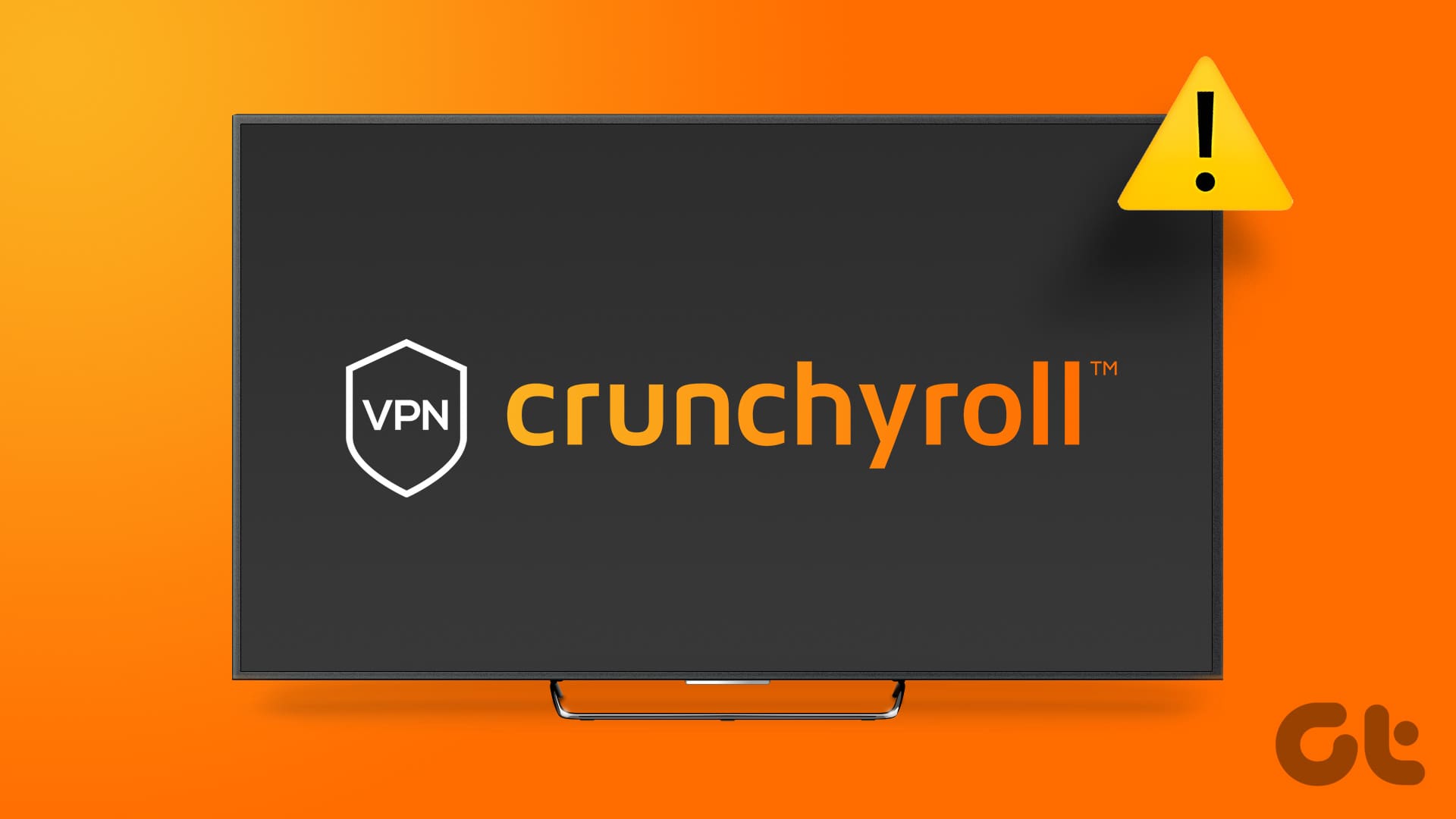Crunchyroll은 전 세계 거의 100개 지역에서 사용할 수 있습니다. 광범위한 카탈로그에도 불구하고 특정 애니메이션 타이틀에 액세스하려면 VPN 서비스를 사용해야 하는 경우가 있습니다. 플랫폼은 콘텐츠 제작자 및 저작권 소유자와의 엄격한 라이센스 계약을 준수하기 위해 VPN 사용을 금지합니다. 그러나 NordVPN, ExpressVPN, Surfshark VPN과 같은 VPN 제공업체를 사용하면 지역별 가용성에 대한 걱정 없이 Crunchyroll을 즐길 수 있습니다.

그러나 VPN으로 Crunchyroll을 시청할 수 없는 경우 이 게시물에서는 VPN에서 작동하지 않는 Crunchyroll 문제를 해결하기 위한 몇 가지 작동 솔루션을 공유할 것입니다. 또한 Crunchyroll을 사용하기 위해서만 무료 VPN 서비스를 권장합니다.
1. 웹 브라우저에서 위치정보 비활성화
Crunchyroll과 같은 플랫폼은 지리적 위치가 감지되고 VPN을 사용하면 액세스를 차단합니다. 그러나 모든 VPN 서비스 제공업체에서 그런 일이 발생하는 것은 아닙니다. 일부는 실제로 Crunchyroll 및 Netflix와 같은 서비스를 지원한다는 주장을 고수하기 때문입니다. 따라서 VPN 서비스가 지리적 위치 감지에 어려움을 겪고 있다면 이를 비활성화할 수 있습니다.
Mac을 사용하는 Safari에서
1 단계: Command + 스페이스바 키보드 단축키를 눌러 Spotlight 검색을 열고 다음을 입력하세요. 원정 여행, 그리고 Return 키를 누르세요.
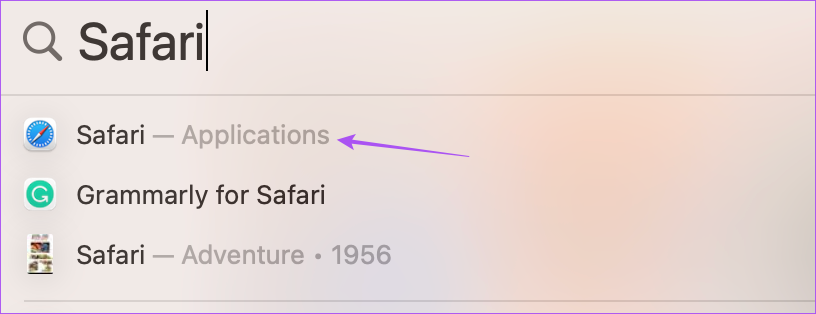
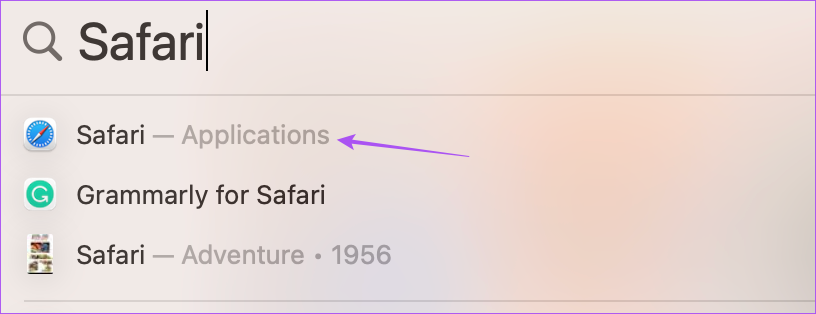
2 단계: 왼쪽 상단 모서리에 있는 Safari 메뉴를 클릭하고 상황에 맞는 메뉴에서 설정을 선택하세요.
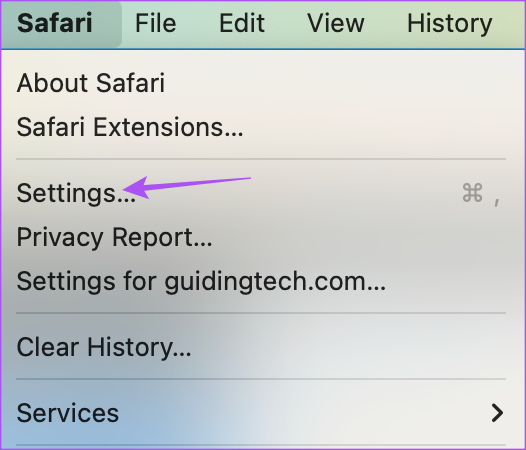
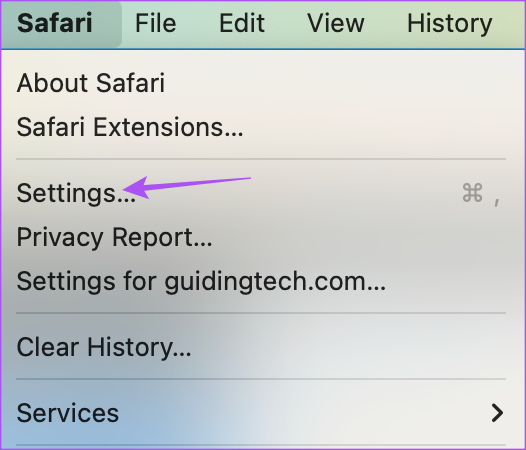
3단계: 웹사이트 탭을 클릭하고 왼쪽 사이드바에서 위치를 선택합니다.
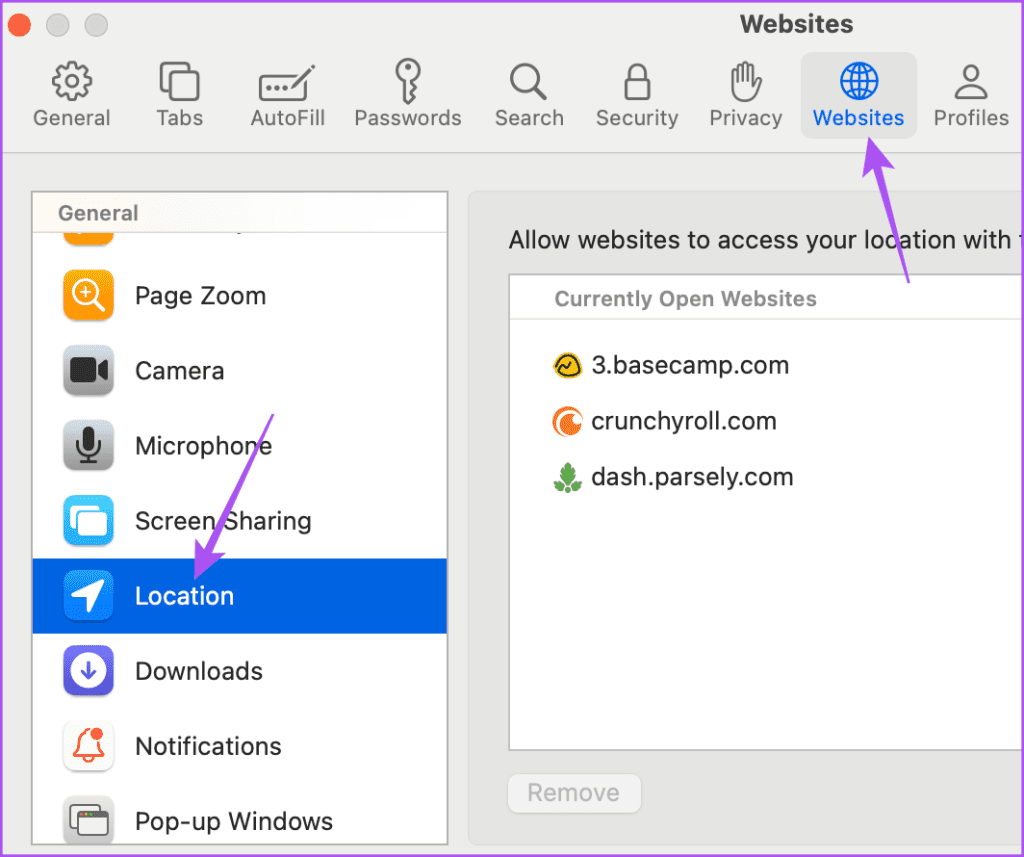
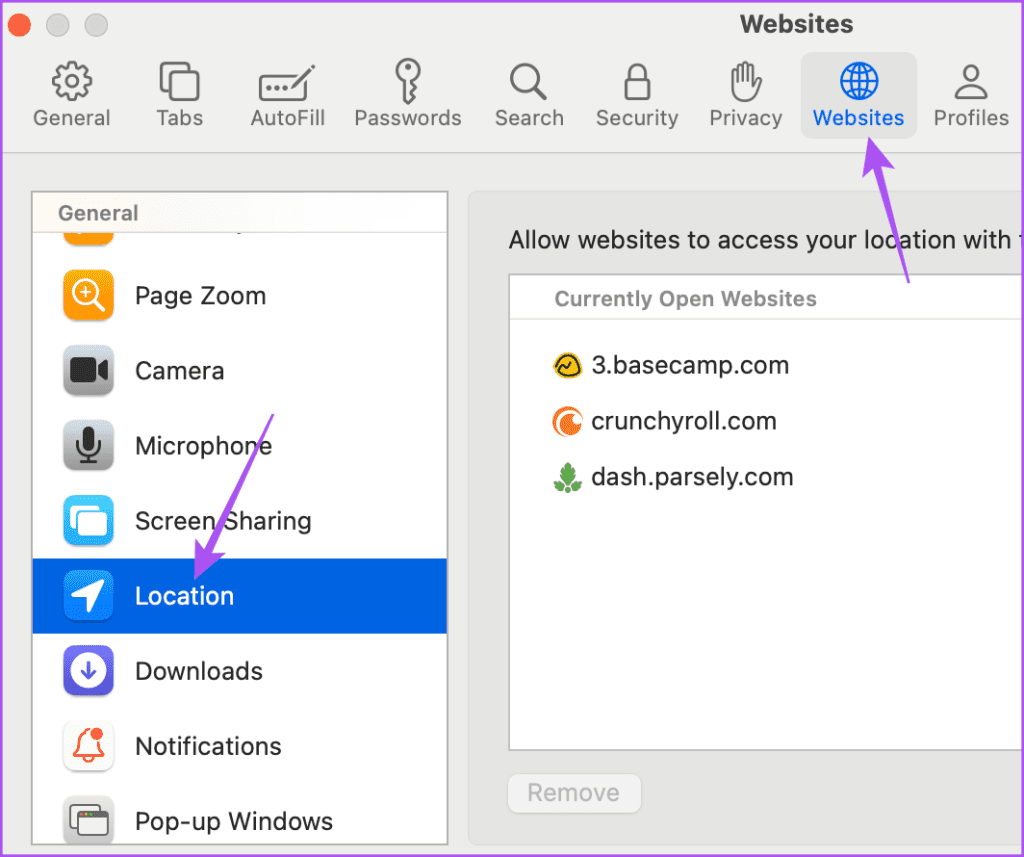
4단계: Crunchyroll 옆에 있는 드롭다운 메뉴를 클릭하고 위치 액세스를 거부했는지 확인하세요.
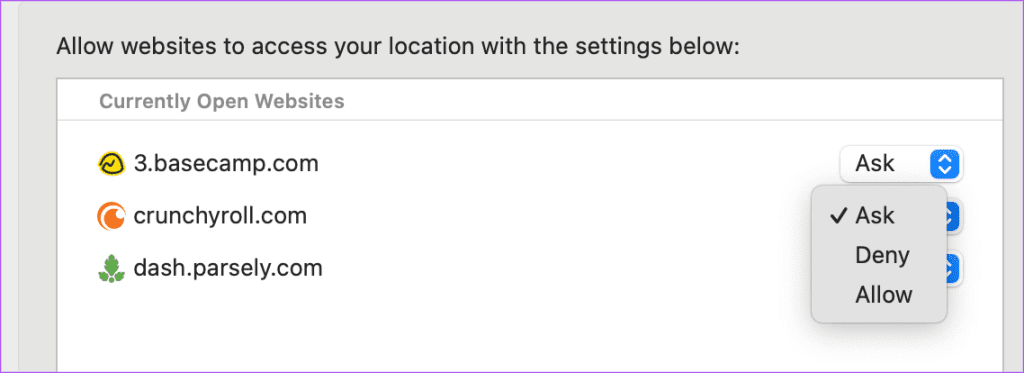
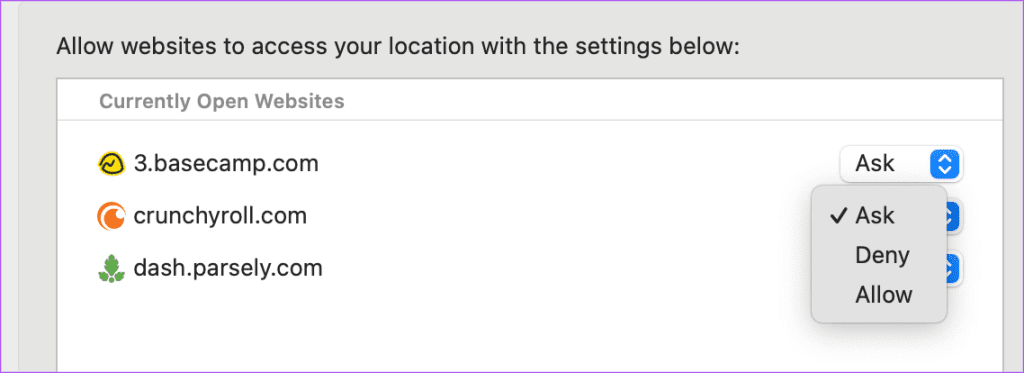
5단계: 창을 닫고 VPN을 실행하여 문제가 해결되었는지 확인하세요.
파이어폭스에서
1 단계: Mac 또는 Windows PC에서 Firefox를 엽니다.
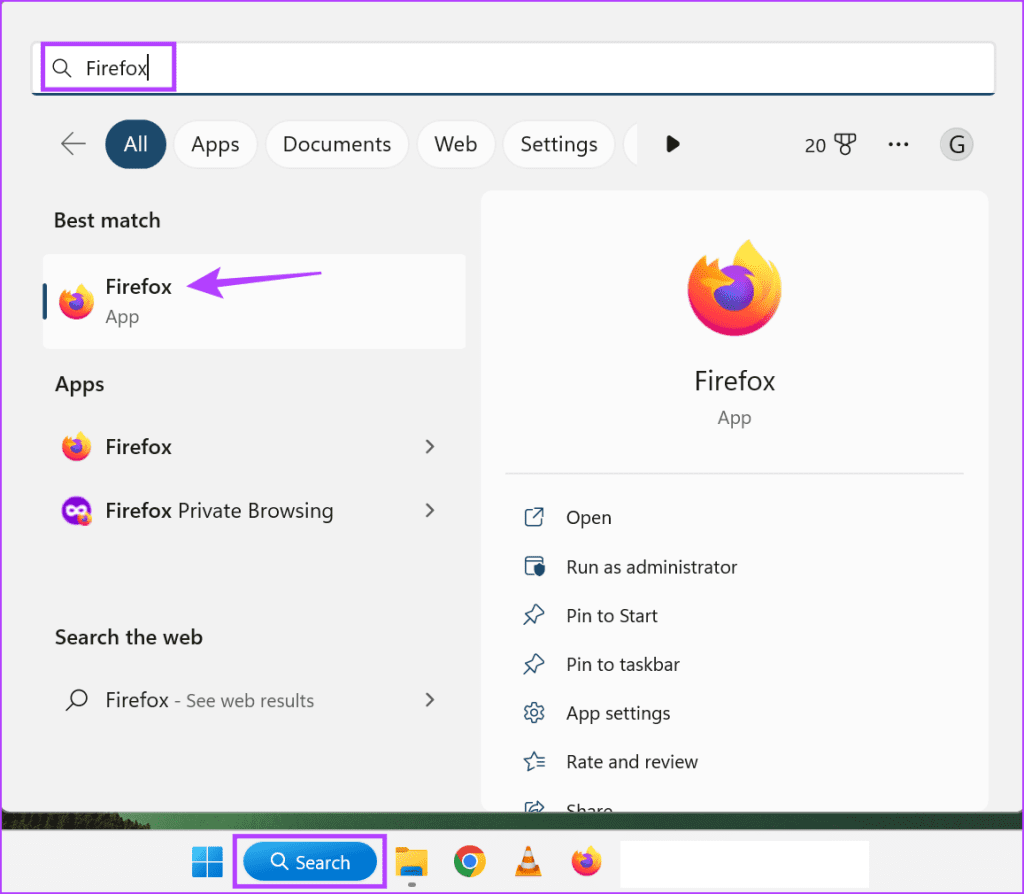
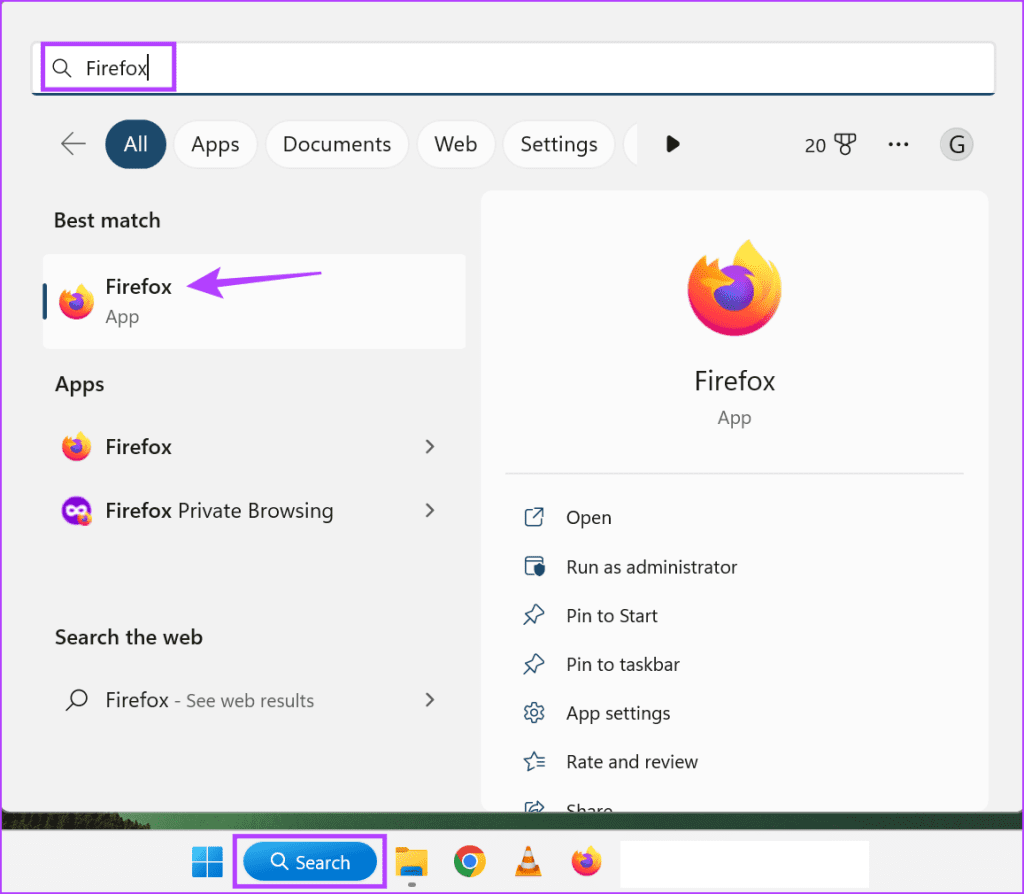
2 단계: 오른쪽 상단에 있는 햄버거 메뉴 아이콘을 클릭하고 설정을 선택하세요.
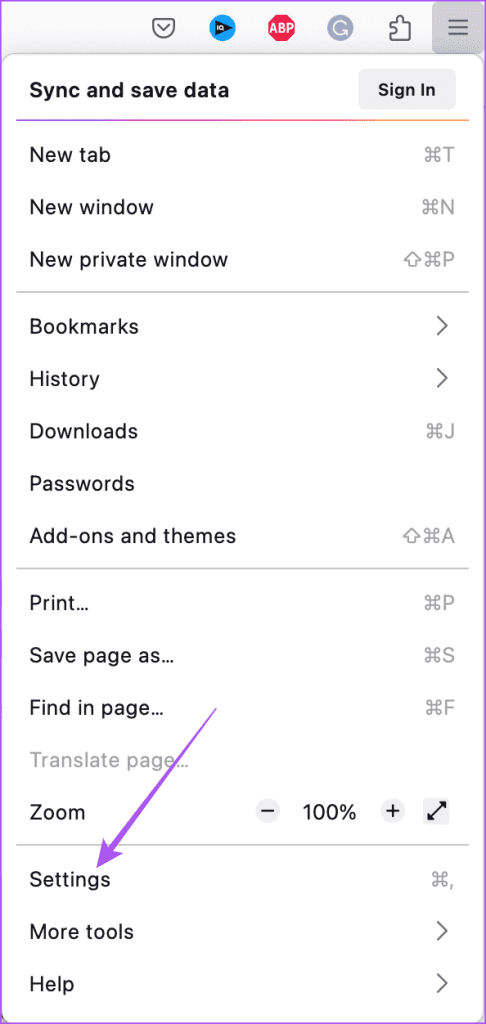
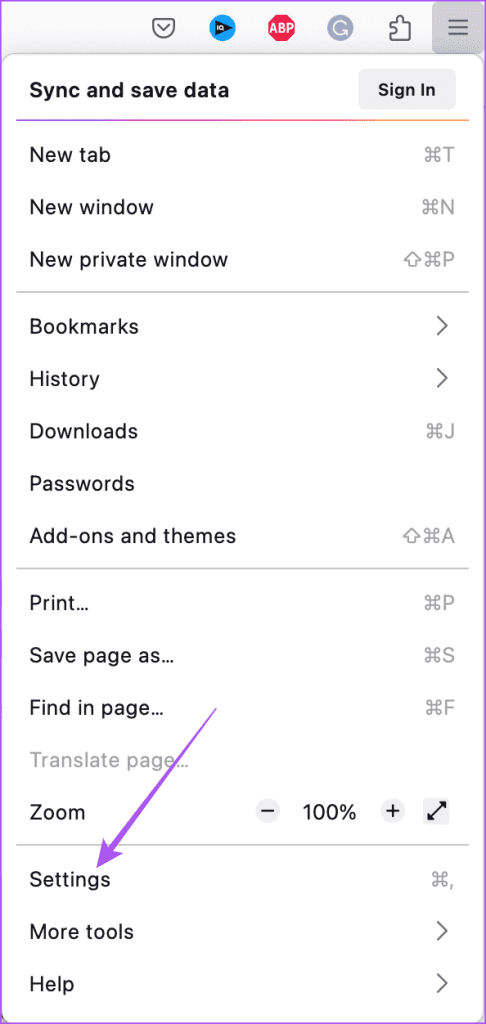
3단계: 왼쪽 메뉴에서 개인 정보 보호 및 보안을 클릭하고 위치 옆에 있는 설정을 클릭하세요.
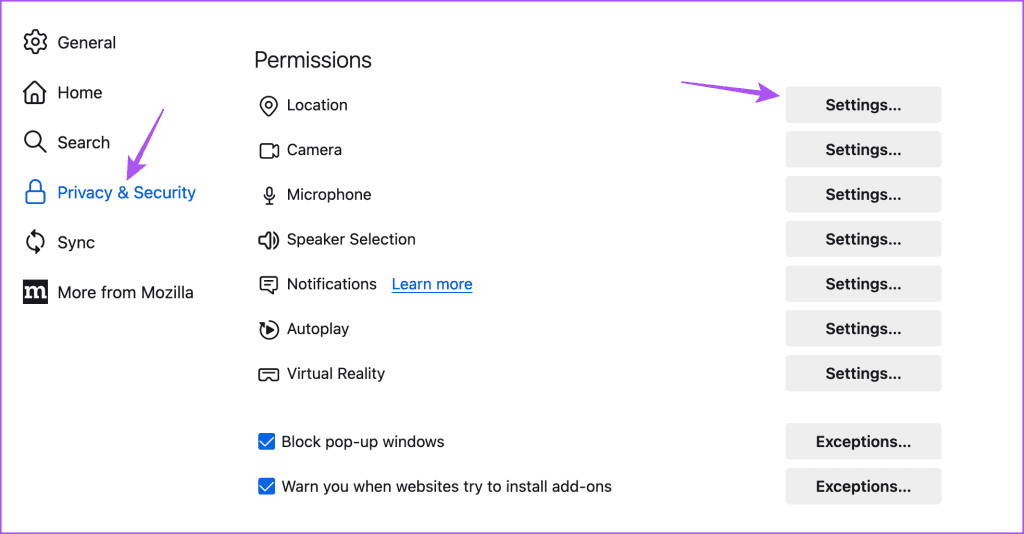
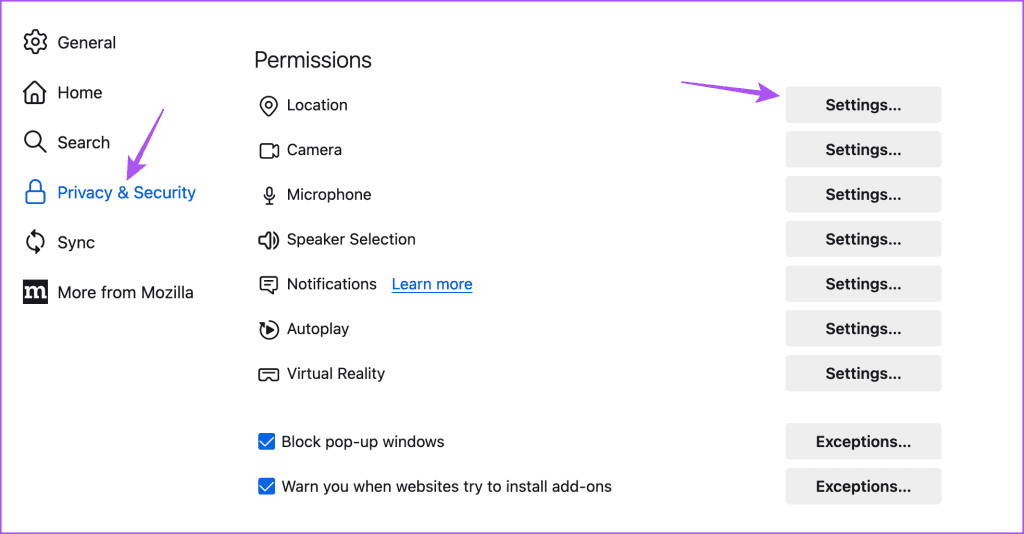
4단계: 웹사이트 이름을 입력하고 위치 접근이 비활성화되었는지 확인하세요.
5단계: 오른쪽 하단에 있는 변경 사항 저장을 클릭하세요. 그런 다음 VPN을 실행하고 문제가 해결되었는지 확인하세요.
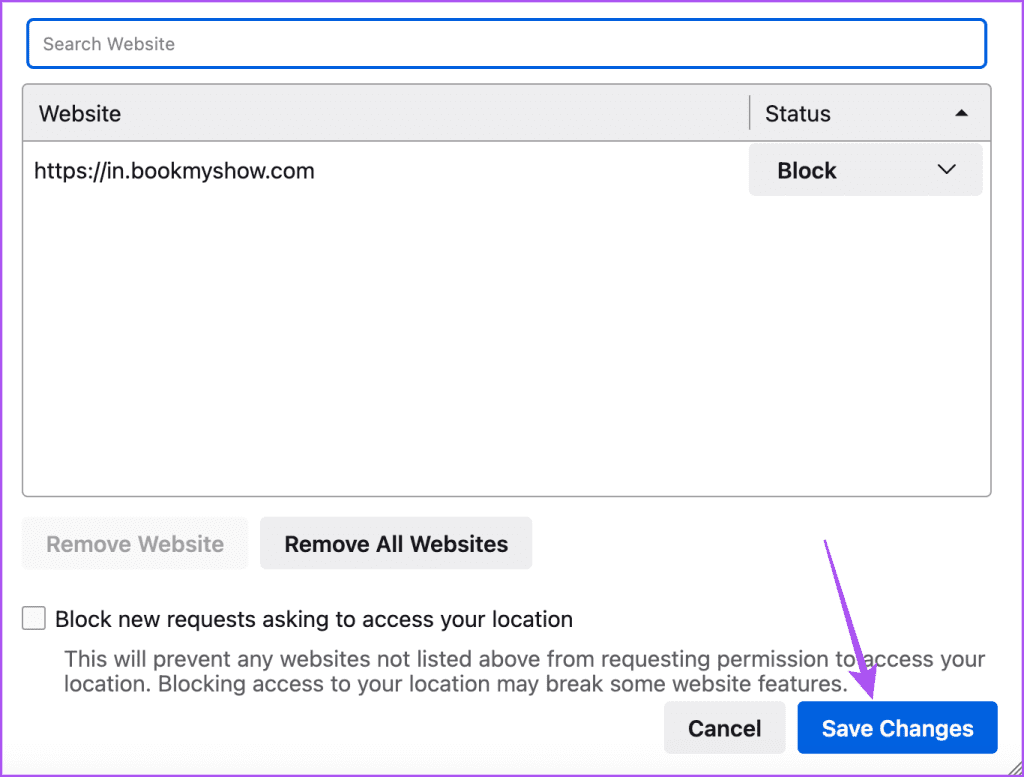
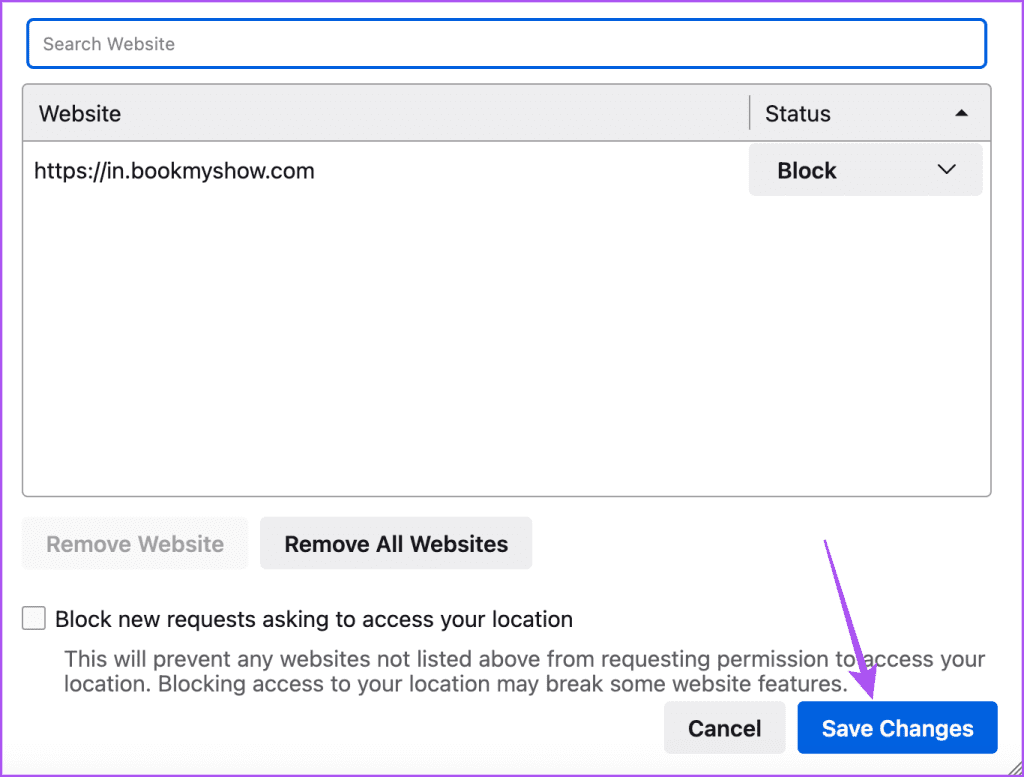
웹사이트가 귀하의 위치를 알기를 원하지 않습니까? Google Chrome에서 위치 서비스를 비활성화하는 방법에 대한 가이드를 확인하세요.
2. 시크릿 모드 사용
Crunchyroll이 여전히 VPN에서 작동하지 않는 경우 브라우저에서 시크릿 모드를 사용하여 다시 로그인해 보세요. 이는 간단해 보이지만 때로는 웹사이트 및 서비스 문제를 해결할 수 있습니다. 이것을 시도하고 문제가 해결되는지 확인하십시오.
3. 브라우저 캐시 지우기
여전히 문제가 발생하는 경우 브라우저 캐시를 지울 수 있습니다. 캐시 파일은 일정 기간 동안 손상될 수 있으며 Crunchyroll과 같이 자주 방문하는 웹사이트에 액세스하지 못하게 할 수 있습니다. 각 브라우저에 대한 다음 링크를 참조할 수 있습니다.
Chrome에서 캐시 지우기
Safari에서 캐시 지우기
Firefox에서 캐시 지우기
4. VPN 앱 업데이트
Android TV, Apple TV, iPhone 또는 Android 휴대폰에서 VPN 앱을 사용하려는 경우 앱을 업데이트하는 것이 좋습니다. 최신 버전의 VPN 앱을 설치하면 이 문제가 해결될 수도 있습니다. 선호하는 플랫폼의 App Store를 방문하여 VPN 앱에 대한 업데이트가 있는지 확인할 수 있습니다.
5. 다른 VPN 공급자로 전환
Crunchyroll에서 ‘오류 1015’가 자주 표시된다면 스트리밍 플랫폼 사용이 일시적으로 차단되었을 수 있습니다. 잘못된 자격 증명으로 로그인하거나, 동시에 여러 장치를 사용하여 로그인하거나, 난독화되지 않은 VPN을 사용하는 등 여러 가지 이유로 발생할 수 있습니다. 따라서 난독화된 서버를 제공하는 다른 VPN 서비스로 전환하는 것이 좋습니다. 이는 VPN을 사용하여 액세스하고 있음을 웹사이트에 공개하지 않는 특수 VPN 서버입니다.
난독화된 서버를 제공하는 안정적인 VPN 서비스로는 ExpressVPN과 NordVPN이 있습니다. Crunchyroll 콘텐츠를 시청하기 위한 프리미엄 플랜을 사용해 본 후 구독할 수 있습니다.
Crunchyroll용 무료 VPN
경험에 따르면 무료 VPN 서비스를 찾고 있다면 Crunchyroll에 Proton VPN을 사용하는 것이 가장 좋습니다. iPhone 13에서 Proton VPN을 활성화하여 Apple TV 4K에서 AirPlay를 사용하여 Crunchyroll 콘텐츠를 스트리밍했습니다. 무료 계정 사용자의 경우 Proton VPN은 기본적으로 미국, 네덜란드, 일본, 루마니아 및 폴란드의 5개 위치를 제공합니다. 우리는 Crunchyroll에 가장 적합한 VPN 위치가 미국이라고 믿습니다.
몇 개의 에피소드를 스트리밍하는 동안 지연이나 품질 손실이 발생하지 않았습니다. 진격의 거인. VPN 서비스를 사용하기 전에 속도 테스트를 실행하는 것이 좋습니다.
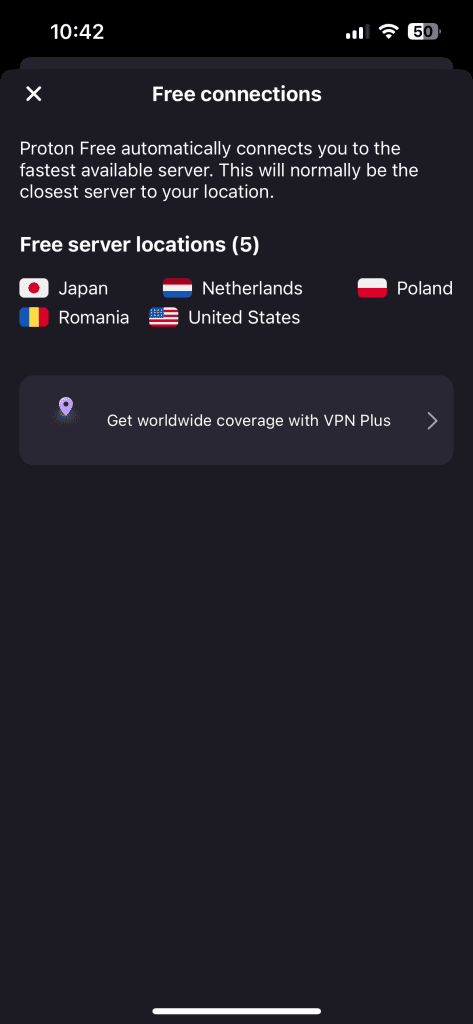
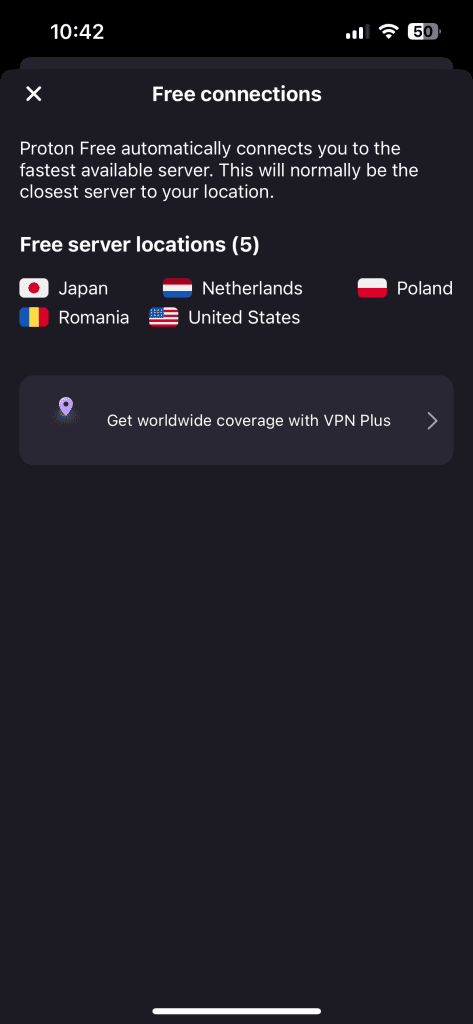
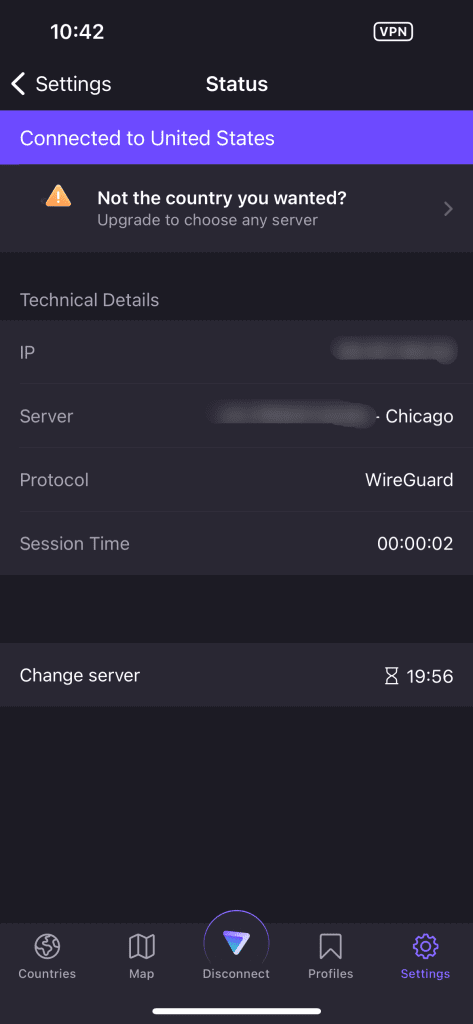
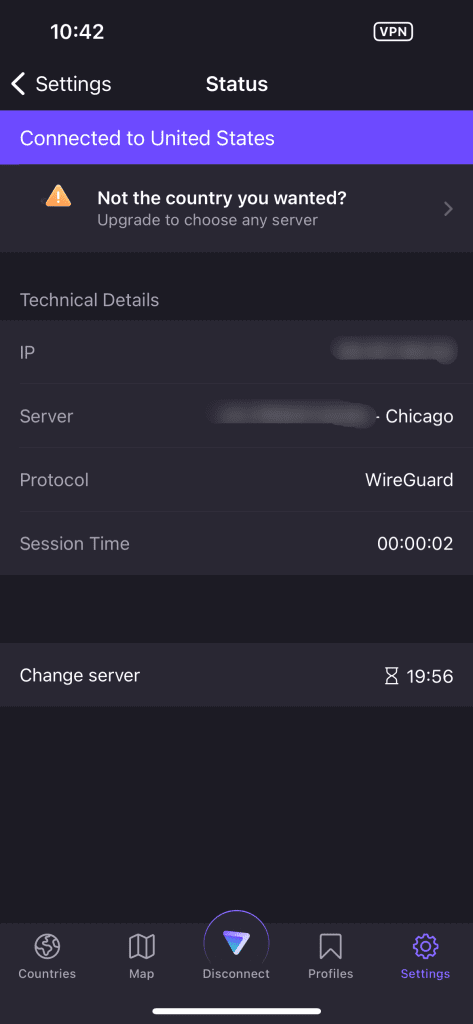
Proton VPN은 iPhone, Android, Windows, Mac 등 모든 플랫폼에서 사용할 수 있습니다. 많은 Reddit 스레드에서는 특히 Crunchyroll에 Proton VPN을 사용할 것을 제안했습니다.
Crunchyroll에서 VPN 사용
Crunchyroll을 사용하면 가장 인기 있는 애니메이션 시리즈를 한 곳에서 쉽게 검색하고 스트리밍할 수 있습니다. 좋아하는 애니메이션을 다른 지역에서 볼 수 있지만 VPN 서비스를 사용하면 해당 지역에서 스트리밍할 수 있습니다. 물론 설정하려면 몇 가지 과정을 거쳐야 할 수도 있습니다. 하지만 Crunchyroll에서 애니메이션을 스트리밍하기 위해 적절한 VPN 서비스를 선택하면 마치 TV를 시작하는 것처럼 자연스러워질 것입니다.